أمّا المكوّن الإضافي ADPF (ADPF) في Unreal Engine، فيوفّر أداءً ثابتًا ويمنع التقييد الحراري.
يمكنك تنزيل المكون الإضافي من GitHub.
كيفية استخدام المكوّن الإضافي ADPF Unreal Engine
تنزيل المكوّن الإضافي
انسخ المكوّن الإضافي في مجلد المكوِّن الإضافي للمشروع
تفعيل المكوّن الإضافي ADPF Unreal Engine في محرِّر Unreal
إعادة تشغيل محرِّر Unreal
إعداد وطهي اللعبة

إعدادات وحدة تحكم المكون الإضافي
يحتوي المكون الإضافي على متغيرات وحدة تحكم Unreal Engine التالية التي تمكنك من تغيير خيارات المكون الإضافي في وقت التشغيل:
سيفار |
القيم الصالحة |
القيمة التلقائية |
الوصف |
|---|---|---|---|
r.AndroidPerformanceEnabled |
0، 1 |
1 |
تفعيل/إيقاف المكوّن الإضافي لأداء Android يستخدم هذا المكوّن الإضافي واجهة برمجة التطبيقات Android Adjustability API لضبط إعدادات اللعبة بناءً على الحالة الحرارية للجهاز وضبط وحدة المعالجة المركزية (CPU) حسب الحاجة. 0: غير مفعّل (غير مفعَّل) 1: مفعّل (مفعَّل) |
r.AndroidPerformanceHintEnabled |
0، 1 |
1 |
تفعيل/إيقاف مدير تلميحات الأداء. يمكنك تفعيل هذا الإعداد لتحسين سلاسل المحادثات على نحو أفضل على أجهزة Android المتوافقة. 0: غير مفعّل (غير مفعَّل) 1: مفعّل (مفعَّل) |
r.AndroidPerformanceChangeQualities |
0، 1، 2 |
1 |
يمكنك اختيار طريقة تعديل الحالة الحرارية لمستوى دقة اللعبة. 0: لم يضبط النظام أي إعدادات 1: يتم ضبط الإعدادات وفقًا للارتفاع الحراري 2: يتم ضبط الإعدادات وفقًا لأداة الاستماع الحراري. |
آلية عمل المكوّن الإضافي ADPF Unreal Engine
يستدعي المكون الإضافي الدالة Monitor() كل إطار ويتحقق من الوقت المنقضي منذ الفحص الحراري السابق. إذا مرت ثانية واحدة على الأقل، يقرأ المكون الإضافي درجة الحرارة الحالية ويحدد ما إذا كان من الضروري تغيير جودة الرسومات (على سبيل المثال، إذا تم التحكم في اللعبة حراريًا أو بالقرب من حد التقييد الحراري) ثم يضبط الإعدادات وفقًا لذلك.
ويبلِّغ هذا المكوّن الإضافي أيضًا عن المدة المستهدفة والفعلية لعرض اللقطة لواجهة برمجة تطبيقات جلسة تلميح الأداء، ويعزّز معدّل تكرار استخدام وحدة المعالجة المركزية (CPU) أو يعدِّل جدولة وحدة المعالجة المركزية (CPU) إذا لزم الأمر.
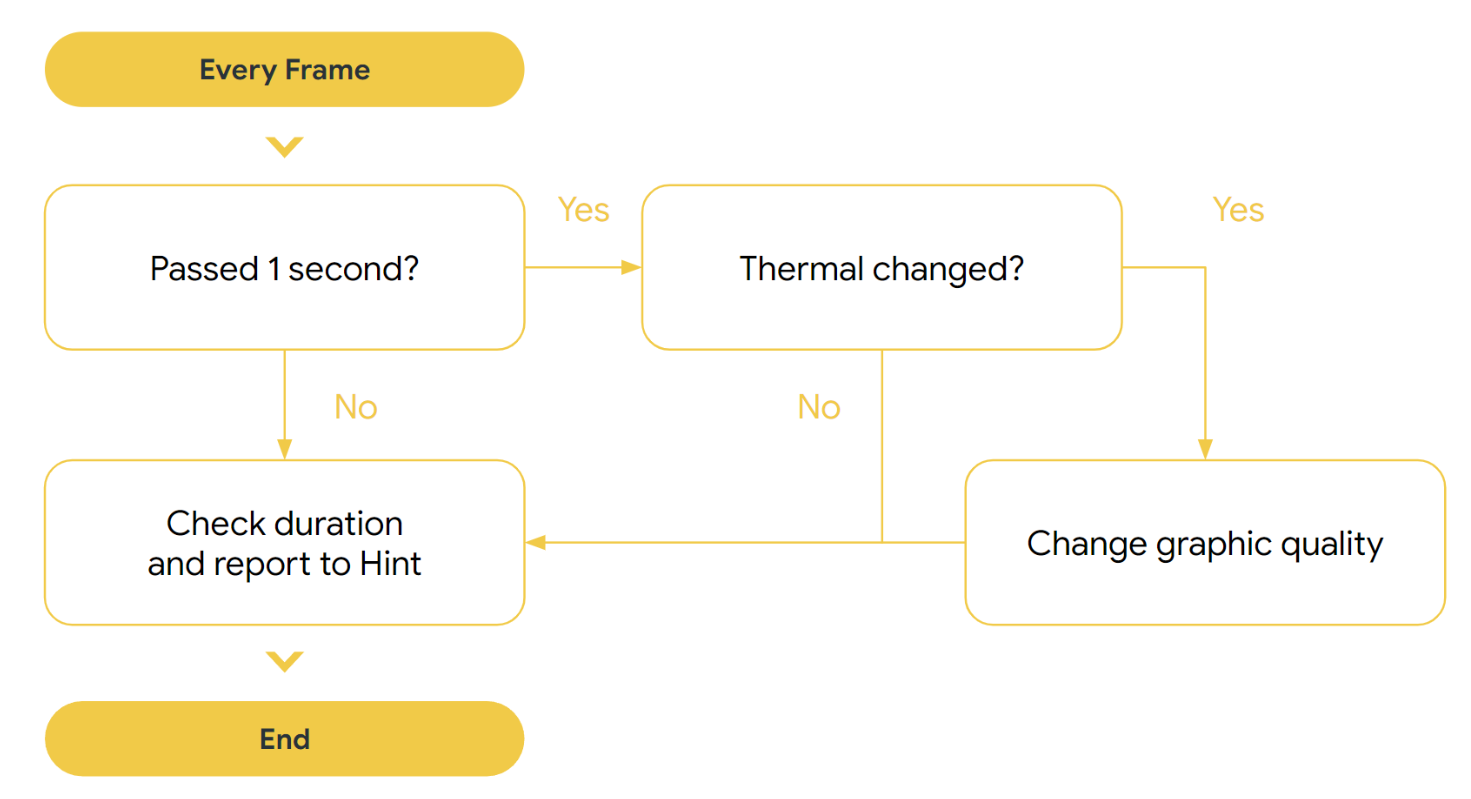
طريقة تغيير جودة الرسومات استنادًا إلى الحالة الحرارية
يعدّل المكوّن الإضافي جودة الرسومات باستخدام Unreal Engine Scalability استنادًا إلى الملاحظات الواردة من واجهات برمجة التطبيقات الحرارية. تحتوي قابلية توسع المحرك غير الحقيقي على أربعة مستويات من 3 (أعلى جودة) إلى 0 (أقل جودة). ويتم ربط كل مستوى بمقياس درجة الدقة ومسافة العرض وإزالة التشويش والمعالجة اللاحقة وميزات أخرى.
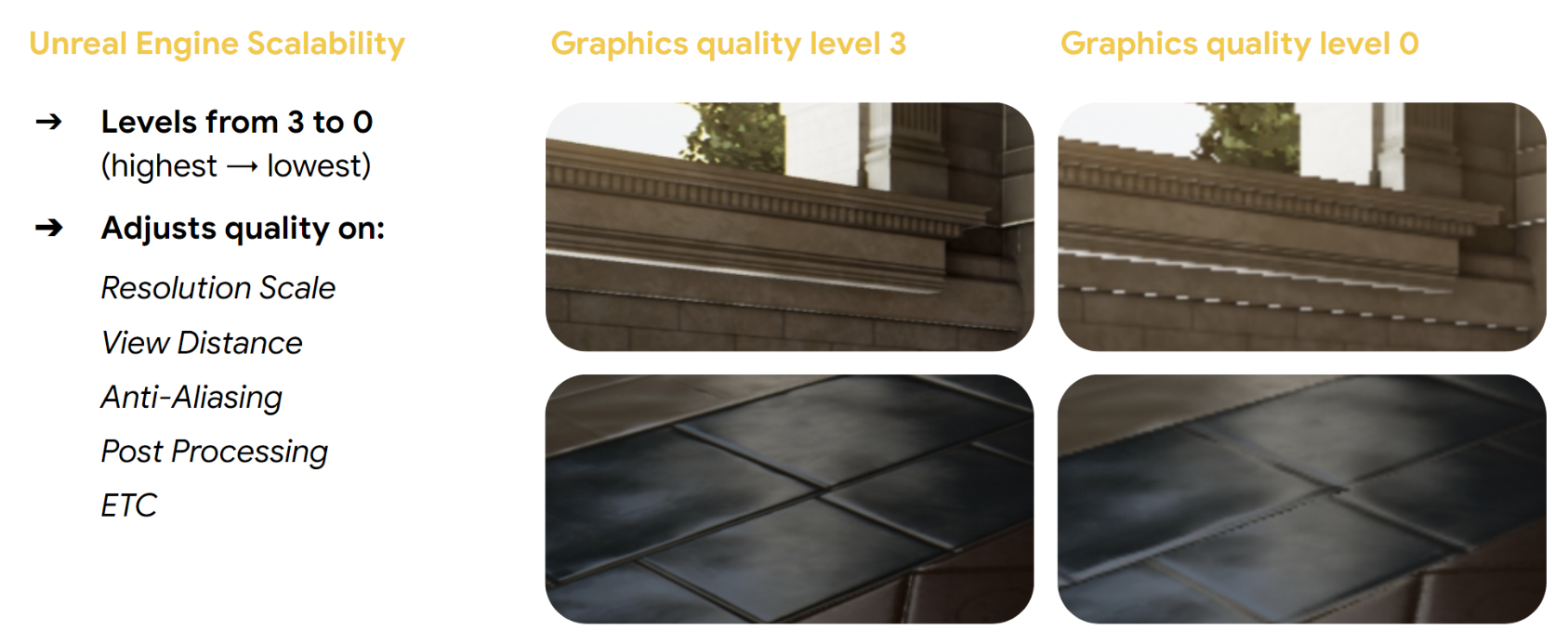
تتوفر طريقتان لتقنية ADPF لتحديد الحالة الحرارية للجهاز، وهما: غرفة الارتفاع الحراري والحالة الحرارية. يوفر هامش الارتفاع الحراري قيمة أكثر دقة، ولذلك يستخدم المكوّن الإضافي مساحة حرارية تلقائيًا ويوقِف واجهة برمجة التطبيقات للحالة الحرارية.
تتغير قابلية توسع Unreal Engine بناءً على القيم الحرارية التالية:
هامش الارتفاع الحراري
- < 0.75: مستوى الجودة 3
- 0.75 إلى 0.85: مستوى الجودة 2
- 0.85 إلى 0.95: مستوى الجودة 1
- > 0.95: مستوى الجودة 0
الحالة الحرارية
- لا شيء: مستوى الجودة 3
- الضوء: المستوى 2 من الجودة
- متوسط: مستوى الجودة 1
- حادة وحرجة: مستوى الجودة 0
لمزيد من المعلومات، يمكنك الاطّلاع على Thermal API.
واجهات برمجة تطبيقات تلميحات الأداء
يتضمن المكوّن الإضافي نوعَين من جلسات تلميحات الأداء، أحدهما لسلسلة محادثات اللعبة والآخر لسلاسل عرض الإعلانات (سلاسل Render وRHI). يُستخدم هذان النوعان من تلميحات الأداء للإبلاغ عن المدة الفعلية والمستهدَفة لكل إطار. يقوم النظام بضبط تكرار وحدة المعالجة المركزية (CPU) واتخاذ خيارات جدولة أفضل عندما تكون المدة الفعلية مختلفة عن المدة المستهدفة.
للحصول على التفاصيل، يُرجى الاطّلاع على Performance Hint API.
أفضل الممارسات
يمنع المكون الإضافي التقييد الحراري ويوفر معدل FPS مستهدف مستدام من خلال تنفيذه الأساسي. لتحقيق نتائج فورية، طبِّق ADPF باستخدام مستويات قابلية التوسيع والتطوير التلقائية في Unreal Engine.
ومع ذلك، بما أنّ كل لعبة تختلف عن غيرها، يمكنك ضبط مستويات قابلية التوسّع لكل مَعلمة، مثل مقياس درجة الدقة ومسافة العرض وإزالة التشذيب وبعد المعالجة والتظليل والأشكال والتأثيرات للسماح لـ ADPF بتقديم أداء ديناميكي كامل للعبتك.
في ما يلي ثلاث خطوات رئيسية للحصول على أفضل النتائج باستخدام المكوِّن الإضافي ADPF Unreal:
- وضع خط أساس: قبل استخدام أداة ADPF، قدِّم معلومات تفصيلية عن أداء لعبتك. ستكون هذه البيانات بمثابة معيار قيم للمقارنة بعد تنفيذ المكوّن الإضافي.
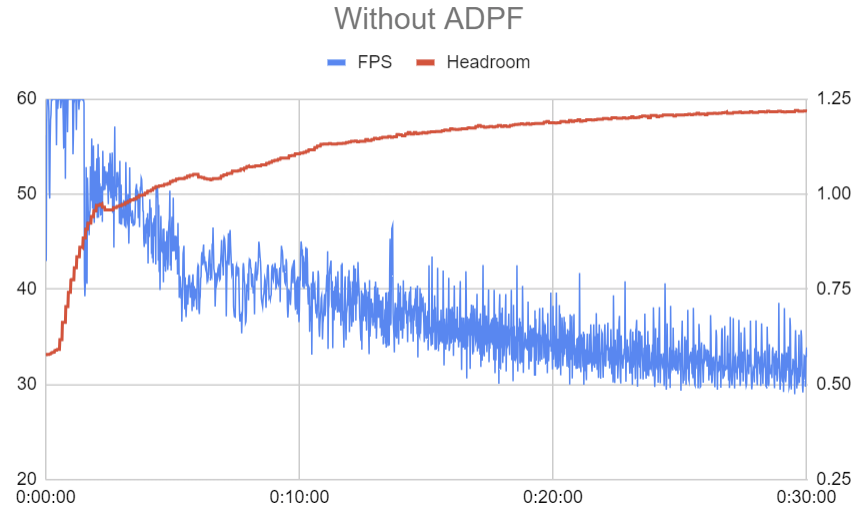
الشكل 4. ضَع خط الأساس. - الاستفادة من قابلية التوسّع غير الحقيقية: يمكنك تجربة ميزة Unreal Scalability، حتى إذا كانت لم تقدّم سوى مكاسب متواضعة في الأداء. سيساعد هذا في منح
فوائد الأداء دون الكثير من الجهد.
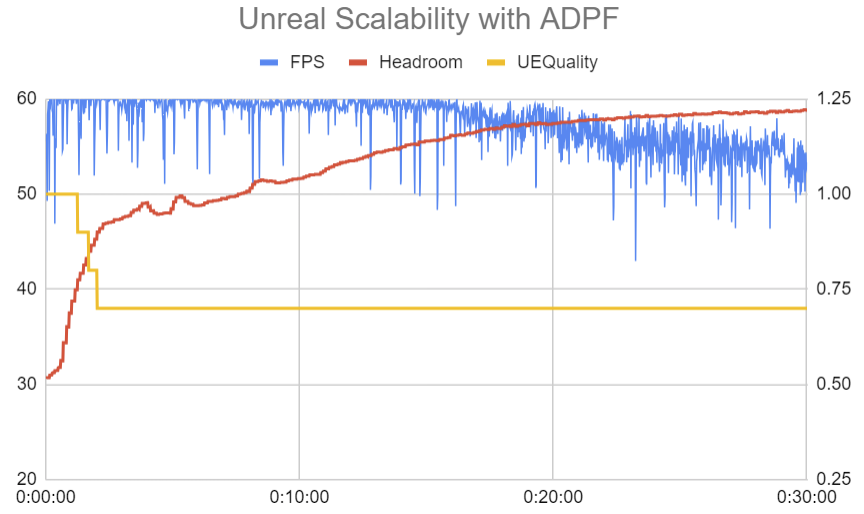
الشكل 5. استفِد من قابلية التوسّع غير الحقيقية - إعطاء الأولوية لإعدادات الرسومات داخل اللعبة:يمكنك تحسين مستويات جودة الرسومات داخل اللعبة. تم تصميم هذه الإعدادات خصيصًا لمحتوى اللعبة،
لضمان أن يكون عدد اللقطات في الثانية أكثر سلاسة وإدارة حرارية أفضل.
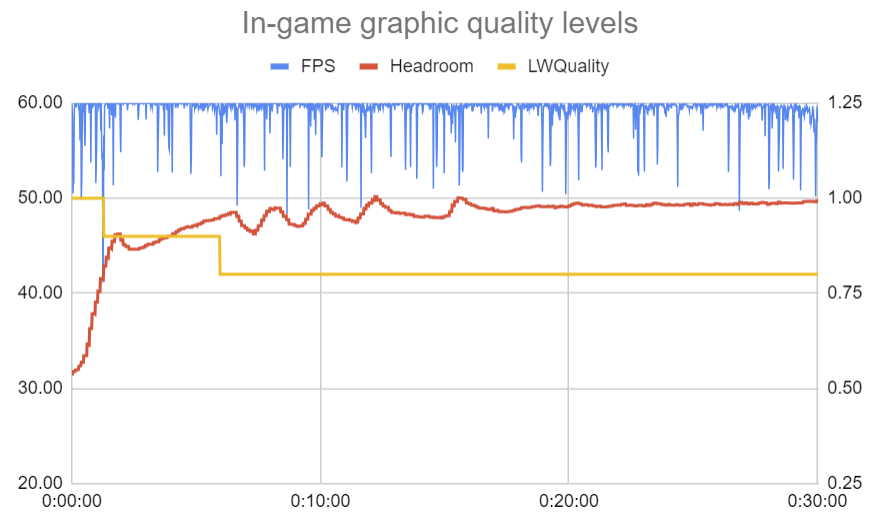
الشكل 6. مع إعطاء الأولوية لإعدادات الرسومات داخل اللعبة

